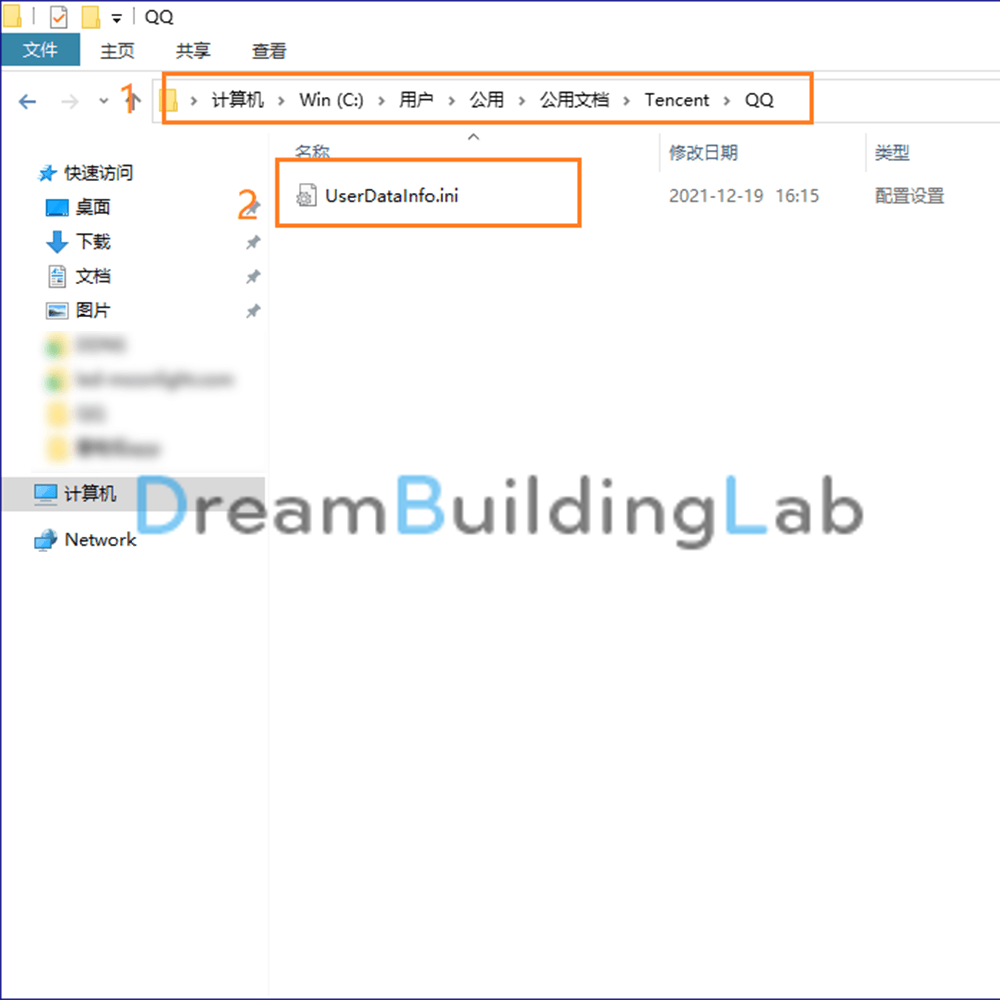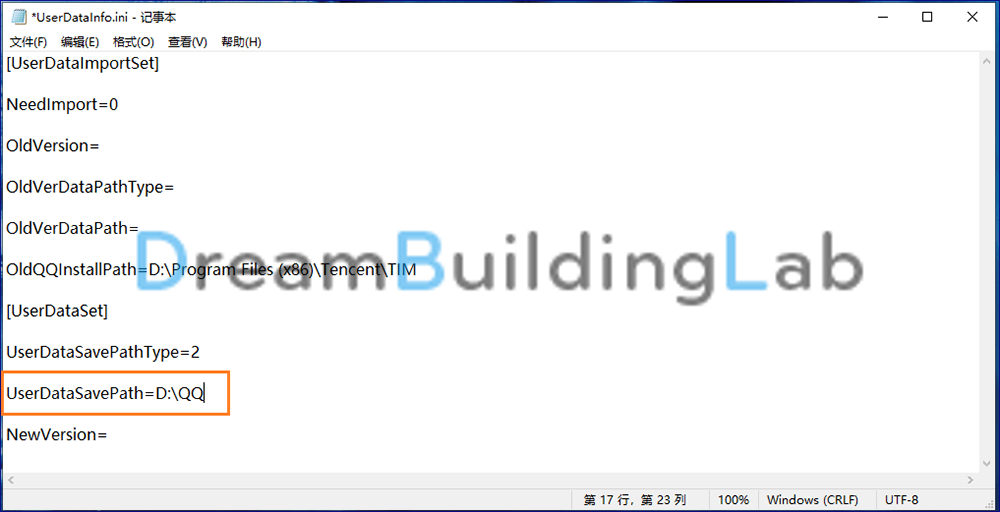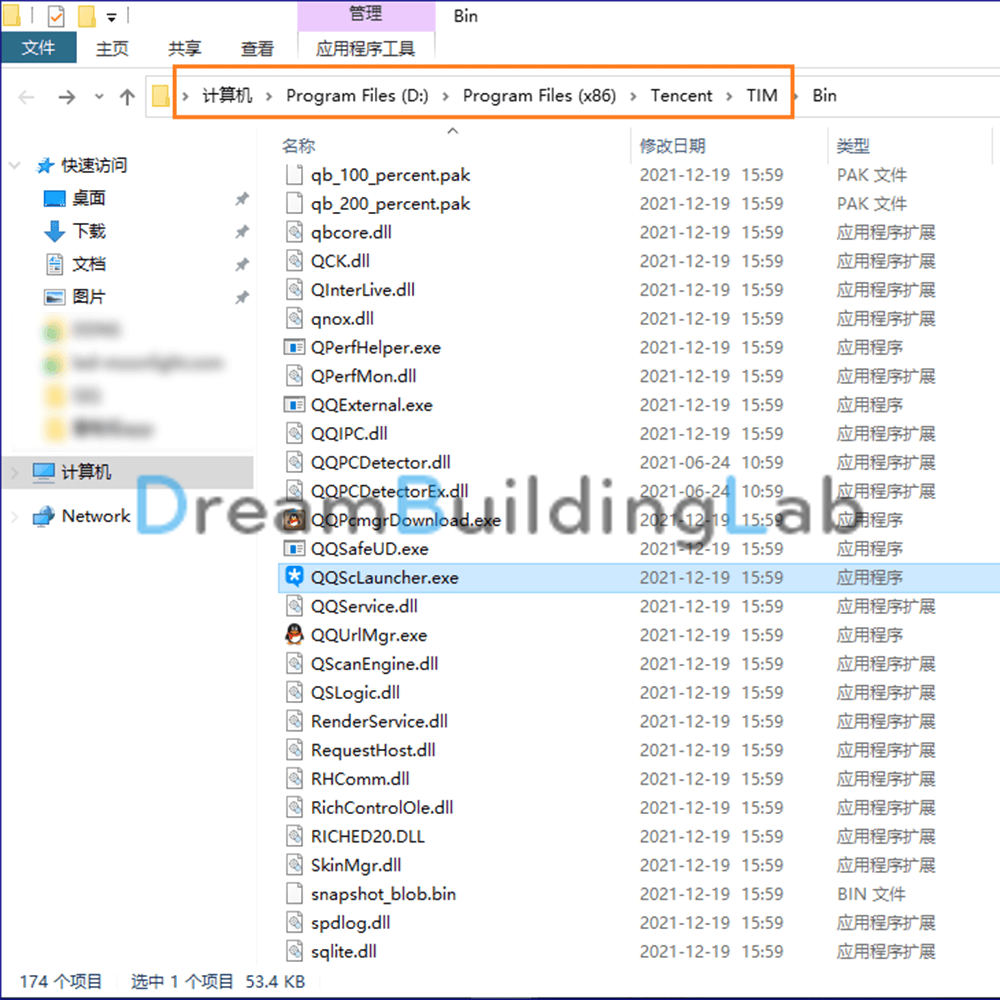TIM无法修改个人文件夹位置。
很多朋友喜欢用腾讯TIM版的QQ聊天工具,但是用过一段时间之后发现,C盘的剩余容量越来越小。原因就是TIM版的聊天记录默认保存在C盘的文档这个文件夹下。在Windows 10操作系统中,如果您登陆TIM,尝试在设置-基本设置-文件管理下自定义个人文件夹的位置,TIM会提示重启进行文件迁移,但是当您重新登录之后,您会发现文件还在原来的位置,并没有被迁移。那么如何修改TIM聊天记录保存位置呢?
修改或者创建UserDataInfo.ini文件。
B. 修改或者创建UserDataInfo.ini文件。
b. 创建UserDataInfo.ini文件。
如果打开前面这个QQ文件夹之后,里面是空的,那么就在这个文件夹里右键单击新建-文本文档,把文件名改成UserDataInfo,扩展名改成ini。接着用记事本打开这个文件,将以下内容复制到这个文件当中:
[UserDataImportSet] NeedImport=0 OldVersion= OldVerDataPathType= OldVerDataPath= OldQQInstallPath=D:\Program Files (x86)\Tencent\TIM [UserDataSet] UserDataSavePathType=2 UserDataSavePath=D:\QQ NewVersion=
并且保存退出。
c. 确认修改默认文件存储路径成功。
重新登陆TIM,打开设置-基本设置-文件管理,会发现文件已经到新的自定义的位置了。
C. 注意事项:
从上面的代码里可以看出,这个配置文件UserDataInfo.ini主要包括两个部分,一个是[UserDataImportSet],另外一个是[UserDataSet]。
b. UserDataSet需要注意路径和路径类型的值。
UserDataSet中除了需要注意自定义TIM文件夹的位置之外,也就是UserDataSavePath的值,还需要注意UserDataSavePathType必须是2自定义才有效。